Introduzione
Usa questa guida per resuscitare il tuo iPhone 8 sostituendo la batteria. Se la tua batteria si è gonfiata, prendi le dovute precauzioni.
Questa guida ti spiega come rimuovere completamente il gruppo display allo scopo di evitare danni accidentali ai cavi del display stesso. Se pensi di essere in grado di rimuovere la batteria senza dover forzare troppo sui cavi dello schermo, puoi evitare i passi sulla rimozione del display.
Anche se è possibile rimuovere le strisce adesive che fissano la batteria non appena hai aperto il telefono, la guida scritta raccomanda fortemente la preventiva rimozione del Taptic Engine. Gli adesivi estensibili sono progettati per essere tirati ad un angolo basso. Questa operazione riduce i rischi di rompere accidentalmente le strisce adesive inferiori, sia perché si possono impigliare nel Taptic Engine sia perché la trazione sulle strisce è esercitata secondo un angolo eccessivo.
Per prestazioni ottimali dopo aver eseguito la procedura, calibra la tua batteria appena installata: caricala al 100% e poi mantienila sotto carica per almeno altre due ore. Quindi usa il telefono finché non si spegne a causa della batteria esaurita. Per finire, carica la batteria ininterrottamente fino al 100%.
Strumenti
Ricambi
-
-
I prossimi tre passaggi ti spiegherano come utilizzare l'Anti-Clamp, uno strumento che abbiamo studiato per rendere la procedura di apertura più facile. Se non stai usando l'Anti-Clamp, salta questi tre passaggi e continua con un metodo alternativo.
-
Tira la manopola blu verso la cerniera per disattivare la modalità di apertura.
-
Posiziona la ventosa vicino al bordo inferiore dello schermo: una davanti e una dietro.
-
Spingi sulle ventose in modo tale che possano fare presa sull'area desiderata.
-
-
-
Tira la manopola blu in avanti per bloccare i bracci.
-
Gira la manopola in senso orario di 360 gradi o fino a quando le ventose iniziano ad allungarsi.
-
Assicurati che le ventose siano allineate fra loro. Se dovessero iniziare a scivolare, allenta leggermente le ventose e riallinea i braccetti.
-
-
-
Scalda un iOpener e infilalo tra i bracci dell'Anti-Clamp.
-
Piega l'iOpener in modo che poggi sul bordo inferiore dell'iPhone.
-
Attendi un minuto per dare all'adesivo una possibilità di staccarsi e formare una fessura di apertura.
-
Inserisci il plettro di apertura nella fessura.
-
Salta i tre passaggi successivi.
-
-
-
Il riscaldamento del bordo inferiore dell'iPhone aiuta ad ammorbidire l'adesivo che blocca il display, semplificando l'apertura.
-
Usa un asciugacapelli oppure prepara un iOpener e applicalo per circa 90 secondi al bordo inferiore dell'iPhone per ammorbidire l'adesivo sottostante.
-
-
-
Applica una ventosa nella metà inferiore del pannello frontale, appena sopra il pulsante home.
-
-
-
Tira la ventosa applicando una tensione forte e costante fino a creare una piccola fessura tra il gruppo dello schermo e la scocca.
-
Inserisci nella fessura un plettro di apertura.
-
-
-
Fai scorrere il tuo attrezzo lungo il bordo sinistro del telefono, spostandoti verso i pulsanti del controllo volume e l'interruttore della modalità silenziosa, per rompere l'adesivo che tiene in posizione il display.
-
Fermati vicino all'angolo superiore sinistro del display.
-
-
-
Inserisci nuovamente il tuo attrezzo nell'angolo inferiore destro dell'iPhone e fallo scorrere attorno all'angolo e lungo il lato destro del telefono per separare l'adesivo.
-
-
-
Tira dolcemente la ventosa per sollevare il lato inferiore del display.
-
Tira la linguetta per staccare la ventosa dal pannello anteriore.
-
-
-
Fai scorrere uno strumento di apertura sotto il display attorno all'angolo superiore sinistro e lungo il bordo superiore del telefono per allentare l'adesivo rimasto.
-
-
-
Fai scorrere lievemente il gruppo display verso il basso (allontanandolo dal bordo superiore del telefono) per liberarlo dalle clip che lo collegano al case posteriore.
-
-
-
Apri l'iPhone sollevando il display dal lato sinistro, come per sollevare la copertina posteriore di un libro.
-
Appoggia il display contro qualche tipo di supporto per mantenerlo aperto mentre lavori sul telefono.
-
-
-
Rimuovi quattro viti a croce Phillips che fissano la staffa del cavo inferiore del display alla scheda logica, delle seguenti lunghezze:
-
Due viti da 1,3 mm
-
Due viti da 2,8 mm
-
Rimuovi la staffa.
-
-
-
Usa la punta di uno spudger per staccare il connettore della batteria sollevandolo dal suo zoccolo sulla scheda logica.
-
Piega lievemente da un lato, per distanziarlo dalla scheda logica, il cavo del connettore per evitare che questo possa fare contatto con lo zoccolo e quindi alimentare il telefono nel corso della tua riparazione.
-
-
-
Usa la punta di uno spudger per staccare il connettore inferiore del display dal suo alloggiamento.
-
-
-
Rimuovi le tre viti Phillips da 1,3 mm che tengono in posizione la staffa sopra il connettore del gruppo sensore del pannello frontale.
-
Rimuovi la staffa.
-
-
-
Usa la punta di uno spudger per staccare il connettore del gruppo sensore del pannello anteriore.
-
-
-
Rimuovi le tre viti che fissano la staffa vicino al Taptic Engine:
-
Una vite tri-wing Y000 da 1,3 mm
-
Una vite a croce Phillips da 2,7 mm
-
Una vite a croce Phillips da 2,9 mm
-
-
-
Infila con delicatezza un plettro di apertura tra il cavo flessibile dell'antenna e la parte superiore dell'altoparlante.
-
-
-
Usa l'estremità a punta di uno spudger per sollevare e disconnettere il cavo flessibile dell'antenna diversity dalla scheda logica.
-
-
-
Infila un plettro di apertura sotto il cavo flessibile dell'antenna per tenere giù lo zoccolo.
-
Usa l'estremità a punta di uno spudger per sollevare e disconnettere dalla sua presa il cavo flessibile dell'antenna, usando il plettro per tenere giù la presa stessa.
-
-
-
Rimuovi le due viti che tengono in posizione il Taptic Engine:
-
Una vite Phillips da 2,1 mm
-
Un distanziale a vite da 2,1 mm
-
-
-
Usa la punta di uno spudger per fare leva sul connettore dell'antenna sollevandolo e allontanandolo dal connettore sottostante.
-
-
-
Usa la punta di uno spudger per staccare e disconnettere il cavo flessibile del Taptic Engine.
-
-
-
Ogni pezzo di adesivo ha una linguetta da tirare alla sua estremità, incollata non tenacemente alla superficie frontale della batteria.
-
-
-
Stacca la linguetta della prima striscia adesiva dall'angolo inferiore destro della batteria.
-
-
-
Tira lentamente una delle linguette dell'adesivo della batteria allontanandolo dalla batteria stessa, verso la parte bassa del telefono.
-
Tira con fermezza, mantenendo una tensione costante sulla striscia finché non scivola fuori dalla sua posizione tra la batteria e il case posteriore. Per risultati ottimali, tira la striscia di piatto, a un angolo il più basso possibile, evitando di farle impigliare in qualcuno degli altri componenti dell'iPhone.
-
Se la linguetta dell'adesivo si rompe nel corso del processo di rimozione, usa le dita o pinzette a punte arrotondate e quindi riprendi a tirare.
-
-
-
Ripeti i passi precedenti per rimuovere le tre strisce rimaste.
-
Se hai rimosso con successo tutte le strisce adesive, salta il prossimo passo.
-
-
-
Tira il filo in modo alternato da un lato all'altro, come se usassi un seghetto, sull'intera lunghezza della batteria per separare l'adesivo. Non deformare o danneggiare la batteria.
-
-
-
Rimuovi la batteria dall'iPhone.
-
Incolla la batteria, scollegala, e continua a rimontare il tuo dispositivo.
-
Per rimontare il tuo dispositivo, segui i passi qui sopra in ordine inverso. Non dimenticarti di applicare di nuovo l'adesivo del display prima di rimontare lo schermo.'
Porta i tuoi rifiuti elettronici a un riciclatore certificato R2 o e-Stewards.
La riparazione non è andata secondo i piani? Vai sulla nostra comunità Risposte per trovare aiuto nella risoluzione dei problemi.
62 commenti
I still did it in 30 minutes….but I am glad I stop repairing phones around the Iphone 6s ! Now it takes serious effors just to replace the battery !
One note on this repair: When reinstalling the standoff that connects to the Taptic Engine, I found that the pointy tip of the spudger fits really well into the little hole at the top of the standoff, and helps with getting it into place and screwing it down if you don’t have a screwdriver bit for the standoff. Hope this is helpful!
Are steps 18 to 27 really required if you’re just replacing the battery?
Hi Daniel!
The pull-stretch adhesive holding the battery has a tendency to tear when they are pulled at a steep angle. When they tear, removing the battery becomes much more difficult. We strongly recommend removing the Taptic Engine in order to give the adhesive the best chance of coming out in one piece.
I tried doing it the ‘easy’ way without those steps. I wound up breaking the top adhesive tabs and it made it a lot harder to remove the battery and took a lot of extra time. If I had to do it again, I would do all the steps. Otherwise, things went very well. Very good instructions.
I have done both the “long way” and the “short way.” If I start with the top tabs and they break, I will skip step 18 - 27 since I will have to use the floss / alcohol / pry method anyway.














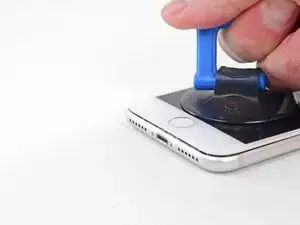





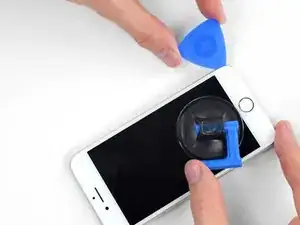

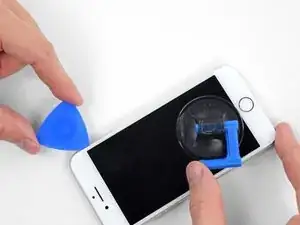










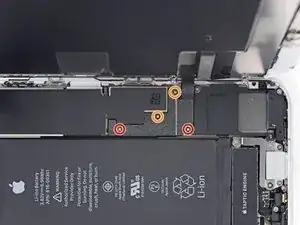











































just how long are those screws- i turn and turn and turn and the lift off is soooo slight, seemingly insignificant…
An. Jahnke -
I would recommend, from the very beginning, dumping all tools out of the kit (if you got it) and using that white paper tool box as a tray to organize the screws and braces in. It’s nice to work over because it catches screws well and makes it easy to see them if you drop any.
Johnny Emrica -
That’s a great idea thank you
Mohamed Dekkiche -
Screw to the left of the charging port will not come out. Screw on the right came out no problem. Any ideas?
Bill Maher -
I already replaced my iPhone 8 battery with one from iFixit and honestly I wasn't impressed. It worked well for a few months, but then I started noticing the peak performance capability dropping significantly thereafter. I followed the initial charging instructions to a tee and only let it drop below 20% once a month. Normal everyday use for me... no intense apps like games, etc. I considered having Apple do it this time around, but for these older models they don't keep the batteries in-stock and you have to give them your phone for up to a week. So in the end, I opted to try another battery from iFixit instead. Hopefully this one will last longer.
tripmusic -